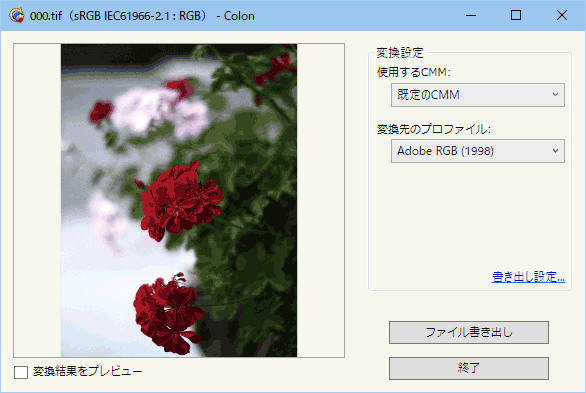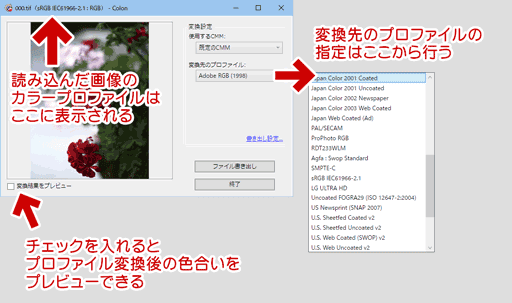2018.03.31:
22時: Windows7 に KB4099467 配布。一部PCのBSoDを修正
12時: Win10 v1607にKB4096309 配布。一部環境の動作低下や環境損失の問題を修正
12時: Windows7 に KB4099950 配布。ネットワークの問題を修正。
2018.03.30: 64Bit版 Windows7 に KB4100480配布。深刻な脆弱性の修正。
2018.03.28: 3月26日更新分 しろみち氏のツィート紹介を同氏のブロマガURLに変更
2018.03.26: Windows 10 バージョン 1607 / 1703 などの強制アップデートについて
2018.03.24:
15時: Windows7 KB4088881追加 (インストール非推奨)
01時: Windows 10 v1709 の KB4089848 で発生する問題を追記
2018.03.19: Windows7のネットワーク問題に追記 (Microsoftから臨時の対処方法が公開)
2018.03.16
18時: スタートメニューやタスクバーの操作ができない追加
14時: 3月14日配信分の問題点を掲載
2018.03.14: 14日配信分にあわせ内容を微修正(不具合の追記なし)
2018.03.12: Mixed Realityポータル がプレイできない問題の対処方法追記
2018.03.10: KB4090913 の既知の不具合に「Mixed Realityポータル」追加
2018.03.10: スタートメニューが開かない問題追記
2018.03.07:
一部のPCでKB4090913が失敗を繰り返す問題が起きている模様
バージョン1709への強制アップグレード問題追記
2017.03.06: 初出 (※カテゴリ並び順整理のため公開日を3/2に変更)
2018年3月のWindows Update で発生した問題点や不具合、注意事項、問題発生時の対処方法をまとめる目的で作成したページです。
今月分のKB情報
今月配信された各KBそれぞれの情報は別ページです
→ 2018年3月 (14日以降) のWindows Update メモ
→ 2018年3月12日までのWindows Update メモ
はじめに
Windows 10 バージョン 1709 で更新プログラムのインストールが失敗を繰り返す場合は、以下ページを参考にしてみてください。
KB4088776 に限らず、2018年1月以降の累積更新プログラム (KB4089848、KB4090913、KB4074588、KB4058258、KB4073291、KB4056892 など) で上記手順は有効です。
まえおきおわり。以下 本文です。
3月30日~31日
Windows10 バージョン 1607
- KB4096309 概要/ダウンロード
2018-03 Windows 10 Version 1607 の累積更新プログラム
1225.2 MB
- KB4088889(2018年3月22日)またはKB4088787(2018年3月13日)をインストールした後、接続の問題により一部特定の環境で動作の低下または環境の損失を引き起こす問題に対処。
Windows 7
- KB4099467 概要/ダウンロード
2018-03 Windows 7 更新プログラム
30.2 MB
- KB4088875 または KB4088878 をインストールした後、PCをログオフする際にブルースクリーンエラー (Stopエラー0xAB / SESSION_HAS_VALID_POOL_ON_EXIT) が発生する問題を修正するプログラム。
- この更新プログラムは Windows Update では配布されない。
- この問題が発生する場合、Microsoft Updateカタログからこの更新プログラムを入手しインストールする。
- KB4099950 概要/ダウンロード
2018-03 Windows 7 更新プログラム
203 KB/オプション配信- KB4088875 や KB4088878 で発生したネットワークの問題を解消する修正プログラム。
- このプログラムで解消する問題
- 新しいNICがインストールされ、ネットワーク設定がデフォルトにもどってしまう問題。(古いNICのカスタム設定はレジストリに残っているが使用されない)
- 静的なIPを持つPCでIPアドレスが失われ、DHCP などのデフォルト設定に置き換わる問題 (おもにVMwareなどの仮想マシンのネットワークのPCで発生する)
- 注意事項
- KB4099950 は、KB408875 または KB408878 をインストールする前にインストールする必要があります。
- インストールの順番
KB4099950 → KB408875 (または KB408878) → KB4100480
※ KB4100480 は 64Bit版 Windows7のみ
※ KB4100480 は2018年1月4日以降の品質ロールアップが入っていれば先に入れてもOK
- KB4100480 概要/ダウンロード
2018-03 x64 ベース システム用 Windows 7 のセキュリティ更新プログラム
22.1 MB
- 1月4日以降に配信された 品質ロールアッププログラムの深刻な脆弱性を修正するための更新プログラム。
- 対象
64Bit版 Windows 7のみ
以下いずれかの更新プログラムをインストールしている
- 2018年1月4日~3月24日の間に公開されたロールアッププログラム、セキュリティのみの品質更新プログラムすべて
- 通常の更新(品質ロールアッププログラム)
KB4056894、KB4073578、KB4074598、KB4091290、KB4088875 - マンスリー品質ロールアップのプレビュー
KB4057400、KB4075211、KB4088881 - セキュリティのみ (アップデートカタログ経由)
KB4056897、KB4074587、KB4088878
- 以下脆弱性の修正が含まれる
- Meltdown対策のパッチを適用すると、より深刻な脆弱性を実装してしまう。
- あらゆるプロセスから物理メモリの完全な内容を毎秒ギガバイト(GB/s)レベルで読み出すことが可能。任意のメモリへの書き込みも可能
- 参考: Windows 7のMeltdown対策パッチに脆弱性 ~セキュリティパッチがより深刻な問題を生む結果に、3月で修正済み - PC Watch